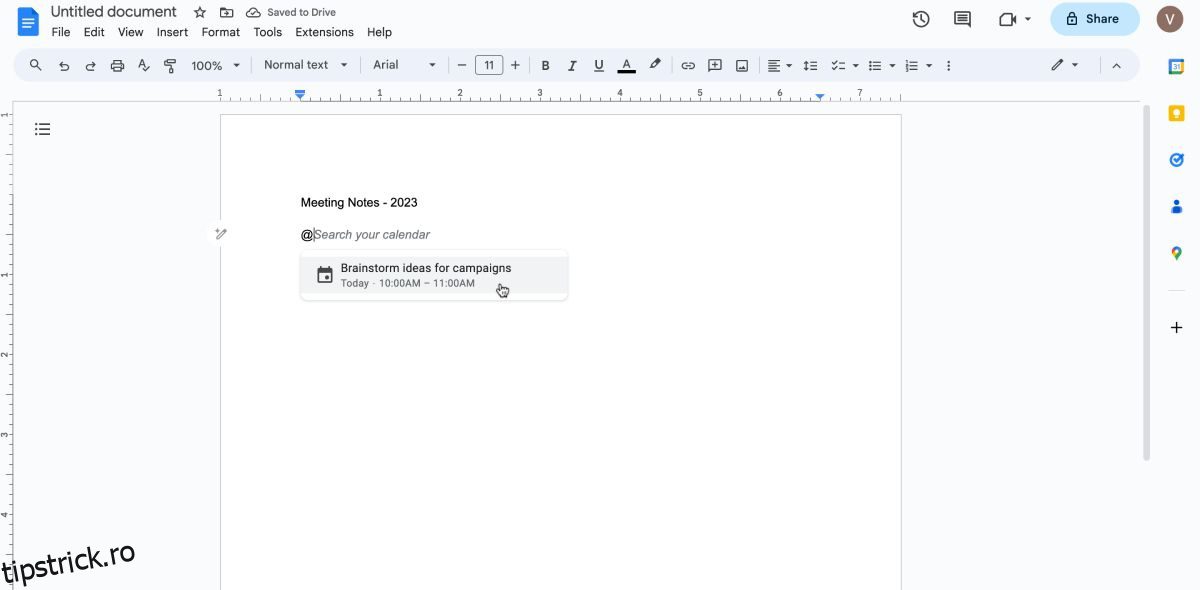Dacă sunteți responsabil să luați notele întâlnirii și să le împărtășiți echipei dvs., știți cât de greu poate fi să urmăriți totul pe măsură ce întâlnirea se desfășoară. Trebuie să rămâneți organizat, să notați punctele cheie, să perfecționați detaliile și să desemnați elemente de acțiune pentru participanți în timpul participării la întâlnire.
Din fericire, șablonul de note de întâlnire de la Google Docs simplifică acest proces. Această funcție este simplă, dar poate îmbunătăți semnificativ productivitatea întâlnirii tale.
Cuprins
Cum să creați și să partajați note de întâlnire în Google Docs
Șabloanele sunt painea și untul productivității. În loc să petreceți timp prețios construind o structură coerentă pentru notele dvs., puteți utiliza șabloanele Google Docs și vă puteți concentra asupra lucrurilor importante. Acest șablon primește detaliile întâlnirii din agenda întâlnirii în Google Calendar, permițându-vă să luați rapid note și să le distribuiți colegilor.
Crearea și partajarea notelor de întâlnire folosind șablonul încorporat din Google Docs este destul de simplă. Iată ce va trebui să faci:
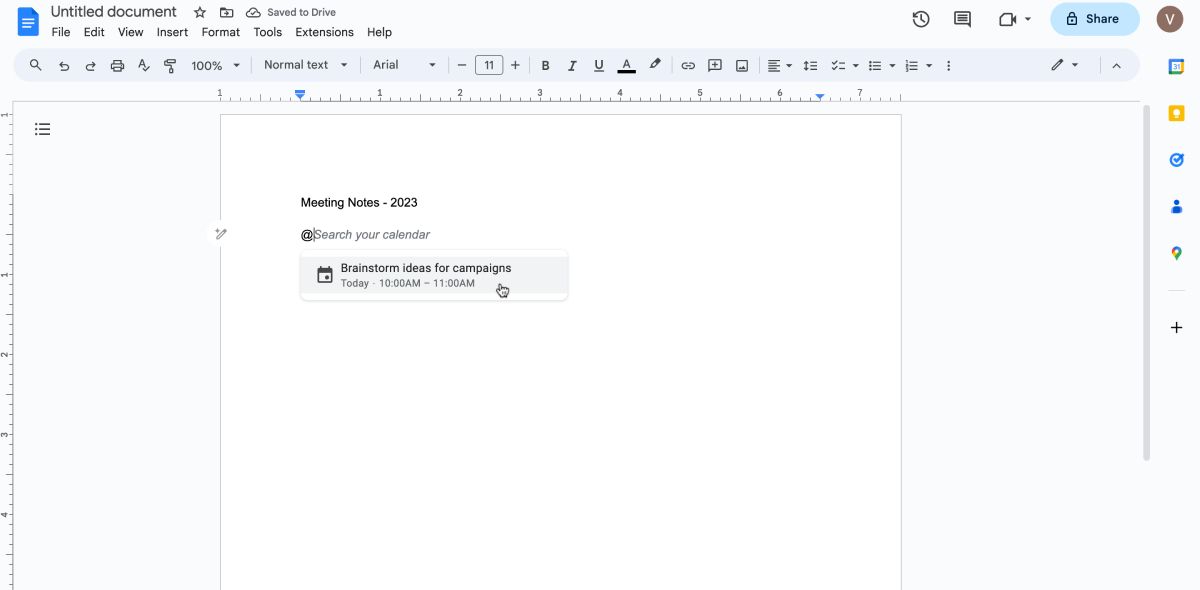
Pentru a atașa notele întâlnirii la evenimentul din calendar, faceți clic pe butonul Atașați din dreapta. Acest lucru va permite participanților să acceseze notele întâlnirii din calendarul lor Google.
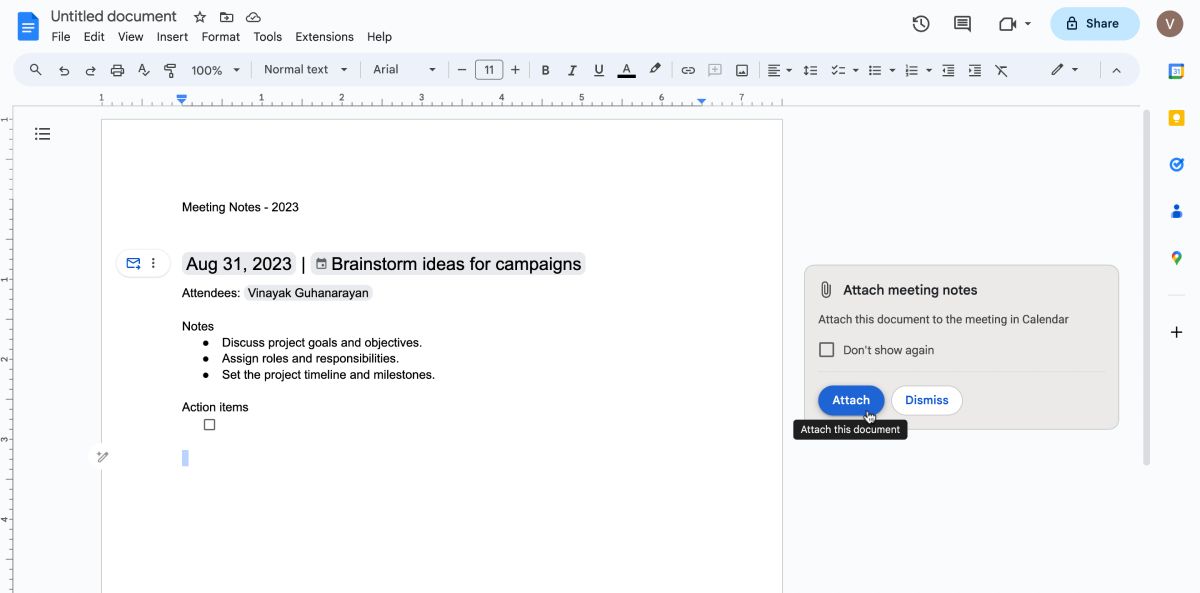
Alternativ, puteți alege să trimiteți prin e-mail notele întâlnirii participanților. Pentru a face acest lucru, faceți clic pe pictograma plic din stânga.
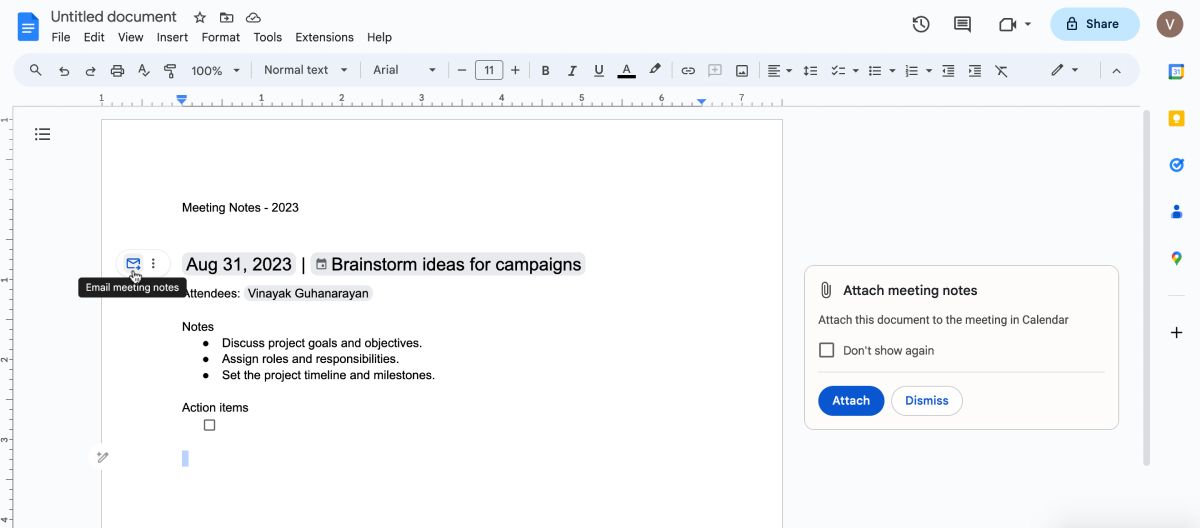
De asemenea, puteți atașa orice fișier Drive suplimentar la notele întâlnirii. Pentru a face acest lucru, faceți clic pe cele trei puncte din stânga și faceți clic pe Atașați fișiere Drive.
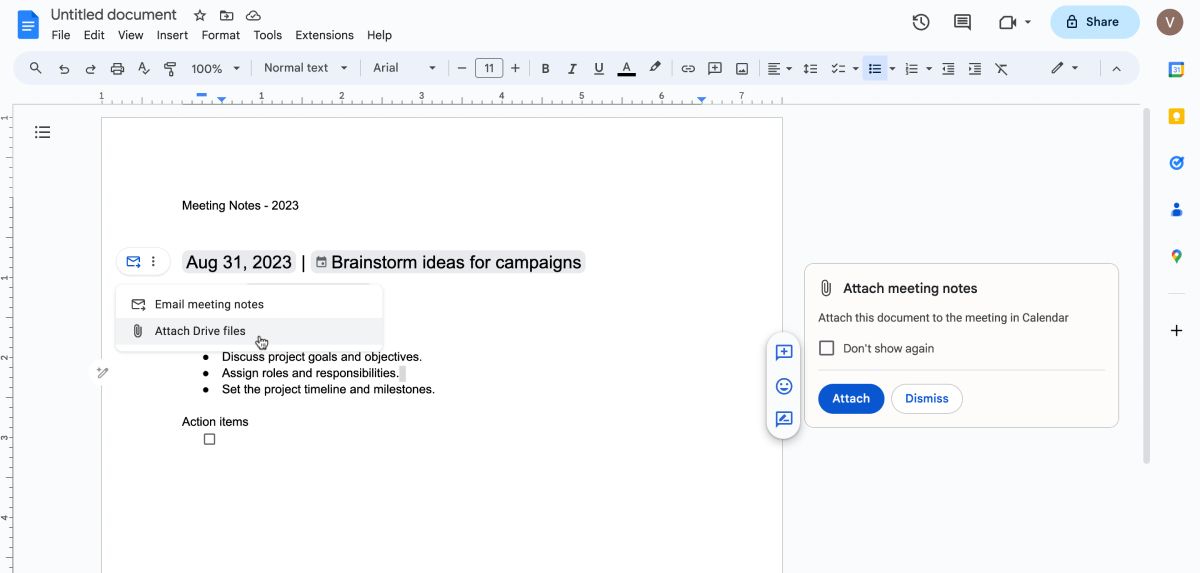
Cum să creați și să atribuiți elemente de acțiune în Google Docs
În timpul întâlnirii, echipa dvs. va conveni probabil asupra anumitor elemente de acțiune care trebuie finalizate. Google Docs oferă o modalitate simplă de a înregistra aceste acțiuni și de a le atribui anumitor membri ai echipelor dvs., permițând urmăriri ușoare. Iată cum poți face asta:
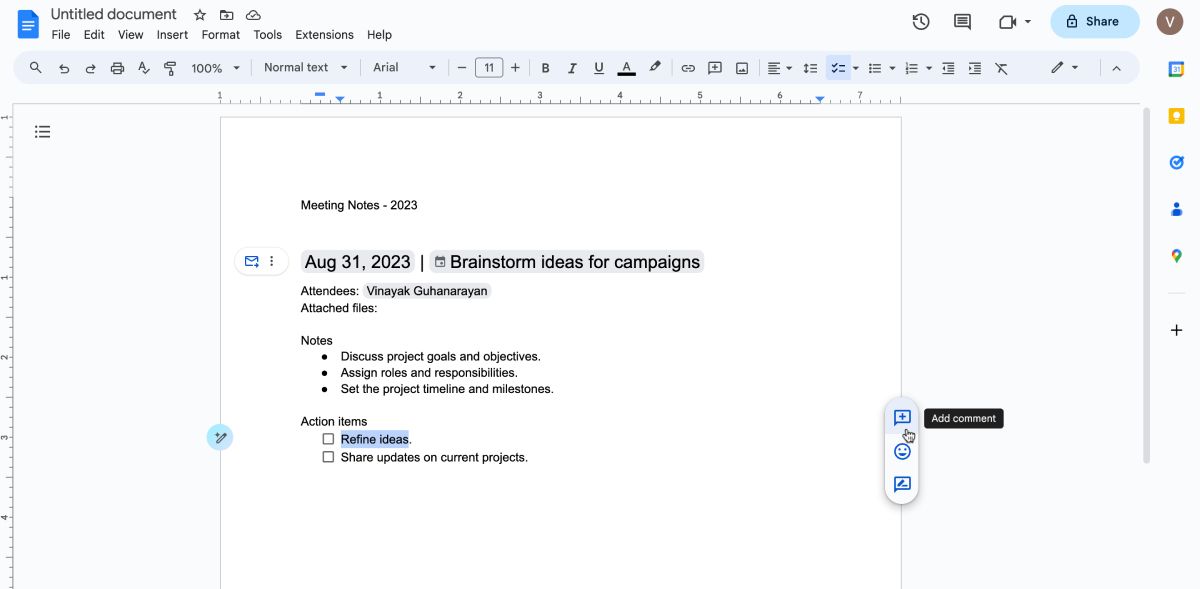
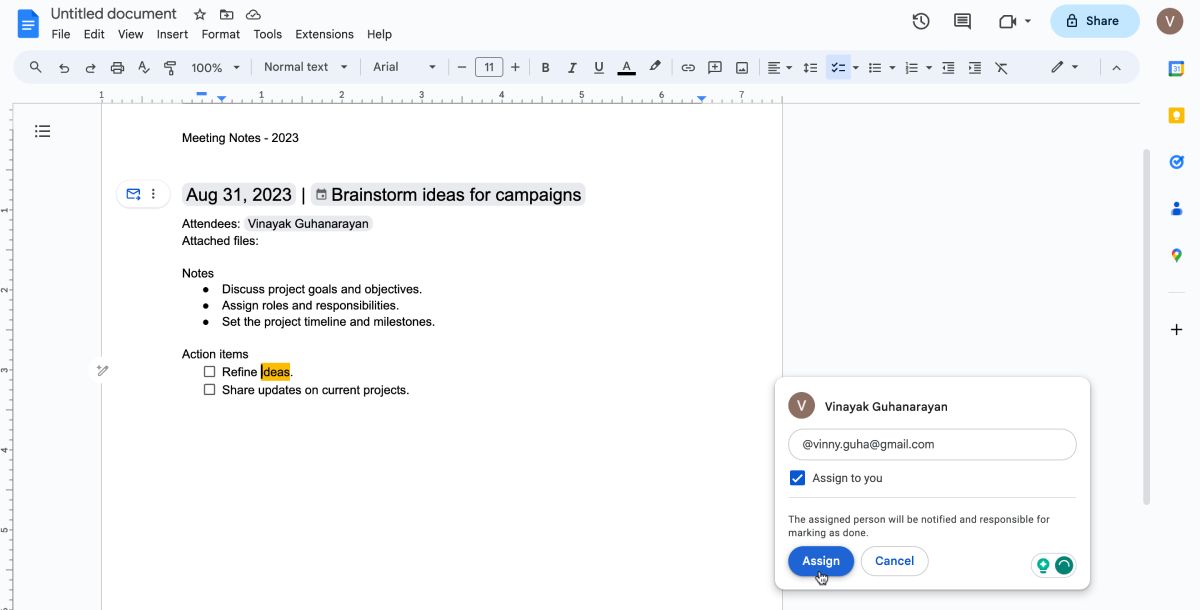
Beneficiile utilizării Google Docs pentru luarea de note
Folosirea șablonului de luare de note din Google Docs poate crește productivitatea întâlnirii și poate crește colaborarea. Avantajul cheie al utilizării Google Docs față de alte instrumente de luare de note pentru întâlniri este că veți lucra într-un spațiu de lucru familiar și nu va trebui să instalați nimic nou.
Iată câteva motive suplimentare pentru care ar trebui să începeți să utilizați Google Docs pentru a înregistra note și acțiuni importante:
1. Colaborare în timp real
Instrumentele de colaborare în timp real ale Google Docs permit tuturor participanților la întâlnire să vadă actualizările, sarcinile atribuite și elementele finalizate pe măsură ce se întâmplă.
2. O mai bună responsabilitate
Atribuirea elementelor de acțiune cu casete de selectare membrilor echipei corespunzătoare asigură responsabilitatea și poate încuraja echipa să finalizeze sarcinile la timp.
3. Accesibilitate la distanță
Deoarece Google Docs este bazat pe cloud, notele dvs. de întâlnire sunt accesibile de oriunde cu o conexiune la internet. Membrii echipei pot revizui, edita și urmări notele și sarcinile, indiferent de locația lor fizică.
4. Eficiența timpului
Interfața ușor de utilizat și șablonul de luare a notițelor încorporat vă eliberează de necazul organizării notițelor în timpul întâlnirii. Acest lucru vă permite să participați activ la întâlnire în loc să vă blocați cu luarea de note și organizarea.
Eficientizați notele întâlnirii cu Google Docs
Crearea notelor de întâlnire folosind Google Docs este cât se poate de ușoară. Această caracteristică ingenioasă vă permite să notați note mai rapid și mai eficient decât înainte.
În plus, integrarea perfectă cu Google Calendar vă asigură că dumneavoastră și toți ceilalți participanți puteți vizualiza, colabora și urmări sarcinile în timp real. Prin adoptarea acestui șablon, puteți crește productivitatea și îmbunătăți colaborarea în cadrul echipei dvs.